管理系统中的简单分区和文件系统
2017-05-02 17:09
316 查看
一、添加文件系统空间
1.简单分区和文件系统
• 存储是每个计算机系统的基本需求。 Red Hat Enterprise Linux 提供了一些强大的工具 , 它们能在大量的场景中管理多种类型的存储设备
• disk 是用于管理磁盘分区的实用程序。您可以通过选择 -l选项和指定磁盘名称 ( fdisk -cul /dev/vda ) 运行该实用程序 , 以查看磁盘及其分区。您可以通过交互式地运行该实用程序 , 并选择相应的菜单选项 ( fdisk -cu /dev/vda ) 进行更改。 -c 禁用旧的 DOS 兼容模式 , -u 以扇区 ( 而不是柱面 , 已经过时 ) 的格式显示输出
2.查看系统设备信息
• fdisk -l
– 显示系统中所有可以使用的设备信息
• blkid
– 显示系统正在使用的设备 id
3.文件系统比较
• ext4 是 Red Hat Enterprise Linux 6 的标准文件系统。它非常强大可靠 , 具有多项可以提高现代工作量处理性能的功能
• ext2 是常用于 Linux 中的较旧的文件系统。它简单可靠 , 非常适合小型存储设备 , 但是效率低于 ext4
• vfat 支持包括一系列相关文件系统 ( VFAT/FAT16 和FAT32 ), 这些文件系统针对较旧版本的 Microsoft Windows开发 , 在大量的系统和设备上受支持
• xfs 在 Red Hat Enterprise Linux 7 的标准文件系统其具备数据完全性 、性能稳定、扩展性强( 18eb )、传输速率高( 7G/s )
4.文件系统创建示例
# mkfs -t ext4|xfs /dev/vda3
# blkid /dev/vda3
/dev/vda3: UUID="cffde973-ab02-4b52-a09c-2a7ee610255c"
TYPE="ext4"
# mkdir /test
向 /etc/fstab 添加一个条目 :
UUID="cffde973-ab02-4b52-a09c-2a7ee610255c" /test [ext4|xfs] defaults
1 2
测试挂载 :
# mount /test
删除现有文件系统
1. 通过使用 umount /mountpoint 卸载文件系统。
2. 在 /etc/fstab 中删除相应条目。
3. 删除挂载点目录 : rmdir /mountpoint
1.新建分区
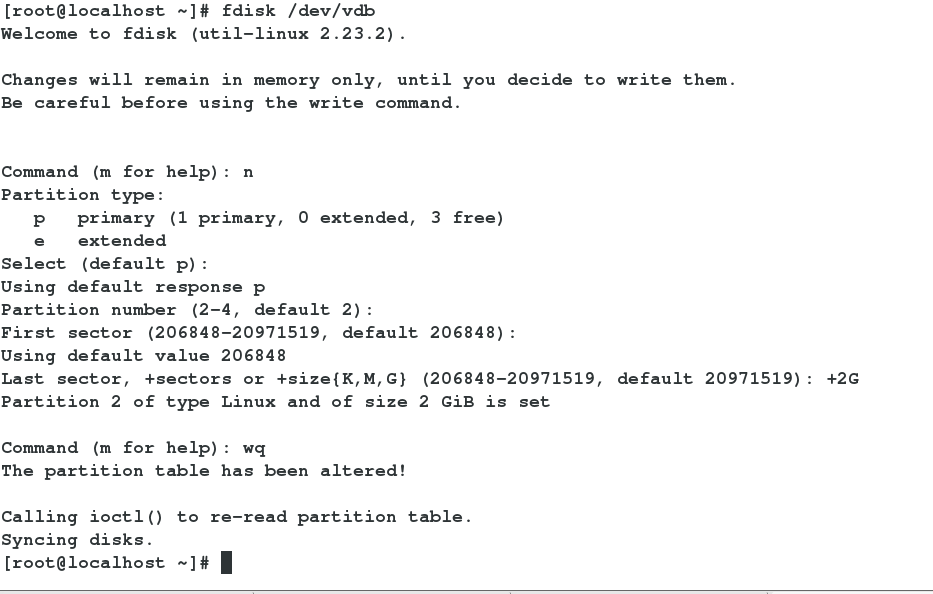
2.partprobe
将磁盘分区表变化信息统治内核,请求操作系统重新加载分区表
3.#cat /proc/partitions ##内核要读的文件
4.挂载分区到某目录下
无法挂载:要安装文件系统:即格式化
#mkfs.xfs /dev/vdb2 -f
之后就可以挂载了
[root@localhost ~]# mount /dev/vdb2 /mnt
5.永久挂载
#vim /etc/fstab
/dev/vdb1 /mnt/ xfs defaults 0 0
设备名称 挂载点 文件系统类型 挂载选项 dump选项 fsck选项
两个0的意思分别是:不备份 不检查
写完后用mount -a重新读取
[root@localhost ~]# mount -a
/dev/vdb2 2086912 32928 2053984 2% /mnt
二、添加 swap 交换分区
1.swap 交换分区
• 换空间或交换区是磁盘驱动器上的空间 , 用作当前未使用部分内存的溢出。这样 , 系统就能在主内存中留出空间用于储存当前正在处理的数据 , 并在系统面临主内存空间不足的风险时提供应急溢出
2.管理交换分区
• 使用 fdisk 创建新分区。此外 , 在用 fdisk 保存更改之前 , 将分区类型更改为 “ 0x82 LinuxSwap”
• mkswap /dev/vdaN 会准备好将分区用作交换区
• blkid /dev/vdaN 将确定 UUID
• 将新交换空间添加到 /etc/fstab :
UUID=uuid swap swap defaults 0 0
• swapon -a /dev/vdaN ##将激活新交换区
• swapon -s ##将显示当前交换区的状态
• swapoff /dev/vdaN ##将停用该特定交换区
3.实验
1.#fdisk /dev/vdb #新建分区
2.#partprobe #让内核重读分区表
3.#mkswap /dev/vdb3 #格式化
4.#swapon -a /dev/vdb3 #激活分区
5.#swapon -s #显示当前交换区的状态
[root@localhost ~]# swapon -s
Filename Type Size Used Priority
/dev/vdb3 partition 1048572 0 -1
4.如何删除一个分区:
1)#fuser -vm /dev/vdb2
查看是否被使用
若正在使用就执行2,否则就执行3
2)停止一个设备
#swapoff 设备名
3)fdisk 设备名
按d,wq保存
4)查看内核是否还能识别到他,cat /proc/partitions
5)fdisk -l
若是4,5两个都没有,就说明分区被删除了5.当没有空间了,但要加一块swap分区,该怎么办?
去其他分区截取一块区域给swap加上
1)#dd if=/dev/zero(无限0字节,作为块设备分给其他) of=/swapfile bs=1M count=1000
从/dev/zero截取到/swapfile 每次截取1M,截取1000次
2)#du -sh /swapfile ##查看文件大小
3)#file /swapfile ##查看文件类型
4)#mkswap /swapfile ##格式化/swapfile
5)#swapon -a /swapfile ##激活/swapfile
6)#swapon -s ##查看有swap分区的状态
7)因为之前有提示建议修改/swapfile的权限为600,若没有提示,不用做这
4000
步
#chmod 600 /swapfile


三、加密系统分区
1.磁盘加密保护
• LUKS ( Linux 统一密钥设置 ) 是标准的设备加密格式
• LUKS 可以对分区或卷进行加密
• 必须首先对加密的卷进行解密 , 才能挂载其中的文件系统
2.创建新加密的卷
• 使用 fdisk 创建新分区
• cryptsetup luksFormat /dev/vdaN 可对新分区进行加密 ,并设置解密密码
• 您输入正确的解密密码之后 , cryptsetup luksOpen /dev/vdaN name
会将加密的卷 /dev/vdaN 解锁为/dev/mapper/name
• 解密的卷上创建 xfs 文件系统 : mkfs -t xfs /dev/mapper/name
• 创建目录挂载点 , 并挂载文件系统 : mkdir /secret
– mount /dev/mapper/name /secret
• 完成之后 , umount /dev/mapper/name 并运行
cryptsetup luksClose name 以锁定加密的卷
3.怎么作加密:
1)新建一个设备
[root@localhost ~]# fdisk /dev/vdb
[root@localhost ~]# partprobe
2)给设备加密
进去只有输入YES,加密字符也得大于8
[root@localhost ~]# cryptsetup luksFormat /dev/vdb3
WARNING!
========
This will overwrite data on /dev/vdb3 irrevocably.
Are you sure? (Type uppercase yes): YES
Enter passphrase:
Verify passphrase:
完了可以挂载一下,发现不能挂载,没有文件系统
3)打开加密层
[root@localhost ~]# cryptsetup open /dev/vdb3 westos
Enter passphrase for /dev/vdb3:
4)第一次打开该设备时,打开之后格式化/dev/mapper(该目录下是虚拟设备)/westos
[root@localhost ~]# mkfs.xfs /dev/mapper/westos
5)挂载
[root@localhost ~]# mount /dev/mapper/westos /mnt
4.关闭加密
1)卸载设备
[root@localhost ~]# umount /mnt
2)关闭加密层
[root@localhost ~]# cryptsetup close /dev/mapper/westos
5.用钥匙来解加密的设备
1)建立存放密码的文件
vim /root/passwordfile(自己建立的文件,放在root下较为安全)
内容为加密密码:2017westos
chmod 600 /root/passwdfile
[root@localhost ~]# vim /root/passwordfile
[root@localhost ~]# chmod 600 /root/passwordfile
2)关联设备和密码
[root@localhost ~]# cryptsetup luksAddKey /dev/vdb3 /root/passwordfile
Enter any passphrase:
3)固定解密后的名字
[root@localhost ~]# vim /etc/crypttab
date /dev/vdb1 /root/passwordfile
4)开机挂载
[root@localhost ~]# vim /etc/rc.d/rc.local
mount /dev/mapper/date /mnt
5)看rc.local有没有x权限,没有就加上
重启测试
出错:检查了很多遍和上面做的都一样一样的,那么请在/etc/profile下添加一行你在/etc/rc.d/rc.local里添加的那行
6.取消
1)卸载umount /mnt
2)取消开机挂载,删掉密码文件
vim /etc/rc.d/rc.local
vim /etc/crypttab
rm -fr /root/passwdfile
3)关掉加密层cryptsetup close date
4)直接格式化/dev/vdb1 -f
5)可以删掉分区 fdisk /dev/vdb
6)partprobe
1.简单分区和文件系统
• 存储是每个计算机系统的基本需求。 Red Hat Enterprise Linux 提供了一些强大的工具 , 它们能在大量的场景中管理多种类型的存储设备
• disk 是用于管理磁盘分区的实用程序。您可以通过选择 -l选项和指定磁盘名称 ( fdisk -cul /dev/vda ) 运行该实用程序 , 以查看磁盘及其分区。您可以通过交互式地运行该实用程序 , 并选择相应的菜单选项 ( fdisk -cu /dev/vda ) 进行更改。 -c 禁用旧的 DOS 兼容模式 , -u 以扇区 ( 而不是柱面 , 已经过时 ) 的格式显示输出
2.查看系统设备信息
• fdisk -l
– 显示系统中所有可以使用的设备信息
• blkid
– 显示系统正在使用的设备 id
3.文件系统比较
• ext4 是 Red Hat Enterprise Linux 6 的标准文件系统。它非常强大可靠 , 具有多项可以提高现代工作量处理性能的功能
• ext2 是常用于 Linux 中的较旧的文件系统。它简单可靠 , 非常适合小型存储设备 , 但是效率低于 ext4
• vfat 支持包括一系列相关文件系统 ( VFAT/FAT16 和FAT32 ), 这些文件系统针对较旧版本的 Microsoft Windows开发 , 在大量的系统和设备上受支持
• xfs 在 Red Hat Enterprise Linux 7 的标准文件系统其具备数据完全性 、性能稳定、扩展性强( 18eb )、传输速率高( 7G/s )
4.文件系统创建示例
# mkfs -t ext4|xfs /dev/vda3
# blkid /dev/vda3
/dev/vda3: UUID="cffde973-ab02-4b52-a09c-2a7ee610255c"
TYPE="ext4"
# mkdir /test
向 /etc/fstab 添加一个条目 :
UUID="cffde973-ab02-4b52-a09c-2a7ee610255c" /test [ext4|xfs] defaults
1 2
测试挂载 :
# mount /test
删除现有文件系统
1. 通过使用 umount /mountpoint 卸载文件系统。
2. 在 /etc/fstab 中删除相应条目。
3. 删除挂载点目录 : rmdir /mountpoint
1.新建分区
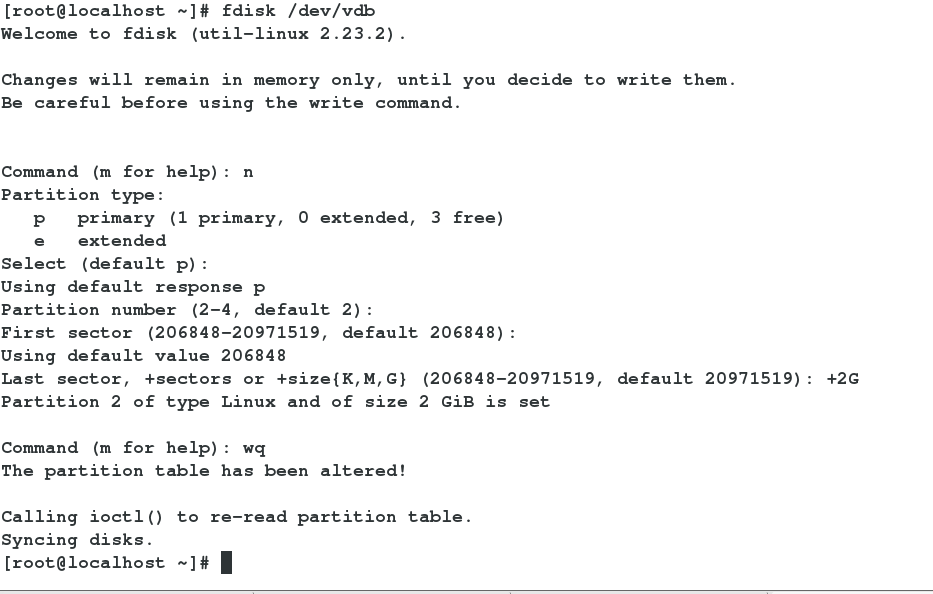
2.partprobe
将磁盘分区表变化信息统治内核,请求操作系统重新加载分区表
3.#cat /proc/partitions ##内核要读的文件
4.挂载分区到某目录下
无法挂载:要安装文件系统:即格式化
#mkfs.xfs /dev/vdb2 -f
之后就可以挂载了
[root@localhost ~]# mount /dev/vdb2 /mnt
5.永久挂载
#vim /etc/fstab
/dev/vdb1 /mnt/ xfs defaults 0 0
设备名称 挂载点 文件系统类型 挂载选项 dump选项 fsck选项
两个0的意思分别是:不备份 不检查
写完后用mount -a重新读取
[root@localhost ~]# mount -a
/dev/vdb2 2086912 32928 2053984 2% /mnt
二、添加 swap 交换分区
1.swap 交换分区
• 换空间或交换区是磁盘驱动器上的空间 , 用作当前未使用部分内存的溢出。这样 , 系统就能在主内存中留出空间用于储存当前正在处理的数据 , 并在系统面临主内存空间不足的风险时提供应急溢出
2.管理交换分区
• 使用 fdisk 创建新分区。此外 , 在用 fdisk 保存更改之前 , 将分区类型更改为 “ 0x82 LinuxSwap”
• mkswap /dev/vdaN 会准备好将分区用作交换区
• blkid /dev/vdaN 将确定 UUID
• 将新交换空间添加到 /etc/fstab :
UUID=uuid swap swap defaults 0 0
• swapon -a /dev/vdaN ##将激活新交换区
• swapon -s ##将显示当前交换区的状态
• swapoff /dev/vdaN ##将停用该特定交换区
3.实验
1.#fdisk /dev/vdb #新建分区
2.#partprobe #让内核重读分区表
3.#mkswap /dev/vdb3 #格式化
4.#swapon -a /dev/vdb3 #激活分区
5.#swapon -s #显示当前交换区的状态
[root@localhost ~]# swapon -s
Filename Type Size Used Priority
/dev/vdb3 partition 1048572 0 -1
4.如何删除一个分区:
1)#fuser -vm /dev/vdb2
查看是否被使用
若正在使用就执行2,否则就执行3
2)停止一个设备
#swapoff 设备名
3)fdisk 设备名
按d,wq保存
4)查看内核是否还能识别到他,cat /proc/partitions
5)fdisk -l
若是4,5两个都没有,就说明分区被删除了5.当没有空间了,但要加一块swap分区,该怎么办?
去其他分区截取一块区域给swap加上
1)#dd if=/dev/zero(无限0字节,作为块设备分给其他) of=/swapfile bs=1M count=1000
从/dev/zero截取到/swapfile 每次截取1M,截取1000次
2)#du -sh /swapfile ##查看文件大小
3)#file /swapfile ##查看文件类型
4)#mkswap /swapfile ##格式化/swapfile
5)#swapon -a /swapfile ##激活/swapfile
6)#swapon -s ##查看有swap分区的状态
7)因为之前有提示建议修改/swapfile的权限为600,若没有提示,不用做这
4000
步
#chmod 600 /swapfile


三、加密系统分区
1.磁盘加密保护
• LUKS ( Linux 统一密钥设置 ) 是标准的设备加密格式
• LUKS 可以对分区或卷进行加密
• 必须首先对加密的卷进行解密 , 才能挂载其中的文件系统
2.创建新加密的卷
• 使用 fdisk 创建新分区
• cryptsetup luksFormat /dev/vdaN 可对新分区进行加密 ,并设置解密密码
• 您输入正确的解密密码之后 , cryptsetup luksOpen /dev/vdaN name
会将加密的卷 /dev/vdaN 解锁为/dev/mapper/name
• 解密的卷上创建 xfs 文件系统 : mkfs -t xfs /dev/mapper/name
• 创建目录挂载点 , 并挂载文件系统 : mkdir /secret
– mount /dev/mapper/name /secret
• 完成之后 , umount /dev/mapper/name 并运行
cryptsetup luksClose name 以锁定加密的卷
3.怎么作加密:
1)新建一个设备
[root@localhost ~]# fdisk /dev/vdb
[root@localhost ~]# partprobe
2)给设备加密
进去只有输入YES,加密字符也得大于8
[root@localhost ~]# cryptsetup luksFormat /dev/vdb3
WARNING!
========
This will overwrite data on /dev/vdb3 irrevocably.
Are you sure? (Type uppercase yes): YES
Enter passphrase:
Verify passphrase:
完了可以挂载一下,发现不能挂载,没有文件系统
3)打开加密层
[root@localhost ~]# cryptsetup open /dev/vdb3 westos
Enter passphrase for /dev/vdb3:
4)第一次打开该设备时,打开之后格式化/dev/mapper(该目录下是虚拟设备)/westos
[root@localhost ~]# mkfs.xfs /dev/mapper/westos
5)挂载
[root@localhost ~]# mount /dev/mapper/westos /mnt
4.关闭加密
1)卸载设备
[root@localhost ~]# umount /mnt
2)关闭加密层
[root@localhost ~]# cryptsetup close /dev/mapper/westos
5.用钥匙来解加密的设备
1)建立存放密码的文件
vim /root/passwordfile(自己建立的文件,放在root下较为安全)
内容为加密密码:2017westos
chmod 600 /root/passwdfile
[root@localhost ~]# vim /root/passwordfile
[root@localhost ~]# chmod 600 /root/passwordfile
2)关联设备和密码
[root@localhost ~]# cryptsetup luksAddKey /dev/vdb3 /root/passwordfile
Enter any passphrase:
3)固定解密后的名字
[root@localhost ~]# vim /etc/crypttab
date /dev/vdb1 /root/passwordfile
4)开机挂载
[root@localhost ~]# vim /etc/rc.d/rc.local
mount /dev/mapper/date /mnt
5)看rc.local有没有x权限,没有就加上
重启测试
出错:检查了很多遍和上面做的都一样一样的,那么请在/etc/profile下添加一行你在/etc/rc.d/rc.local里添加的那行
6.取消
1)卸载umount /mnt
2)取消开机挂载,删掉密码文件
vim /etc/rc.d/rc.local
vim /etc/crypttab
rm -fr /root/passwdfile
3)关掉加密层cryptsetup close date
4)直接格式化/dev/vdb1 -f
5)可以删掉分区 fdisk /dev/vdb
6)partprobe
相关文章推荐
- unit4 管理系统中的简单分区和文件系统
- 第二课unit4 管理系统中的简单分区和文件系统
- unit4~~管理系统中的简单分区和文件系统
- 内存管理模拟实验之实现一个简单的固定(可变)分区存储管理系统
- 管理系统中的简单分区和文件系统
- linux--系统中的简单分区和管理储存
- 管理系统简单的分区和文件系统
- 管理系统中简单的分区和系统
- unit2.4管理系统中的简单分区和文件系统
- 管理系统中的简单分区和文件系统
- RHEL-RH134-UNIT4--管理系统中的简单分区和文件系统
- 管理系统中的简单分区和文件系统
- liunx初级学习之管理系统中的简单分区和文件系统2-4
- 第四 管理系统中的简单分区和文件系统
- 管理系统中的简单分区的一些知识
- ##II 第四单元##管理系统中的简单分区和文件系统
- 管理系统中的简单分区和文件系统
- Linux运维笔记-文档总结-管理系统中的简单分区和文件系统
- Linux--RH134---unit 4 管理系统中的简单分区和文件系统
- Linux学习第四单元-管理系统中的简单分区和文件系统
